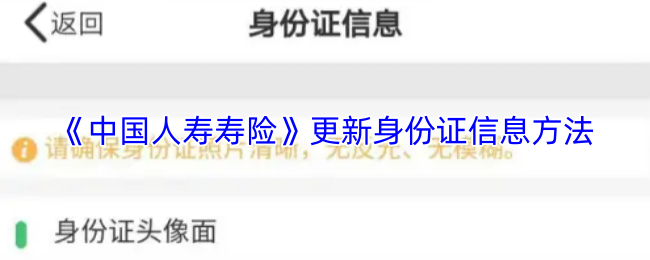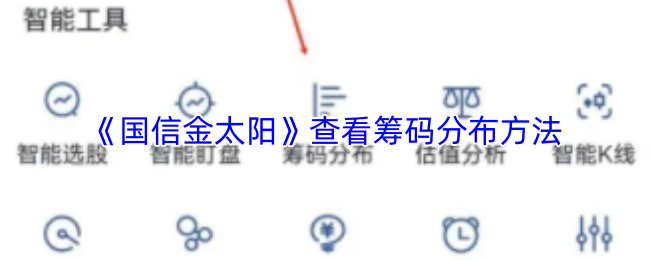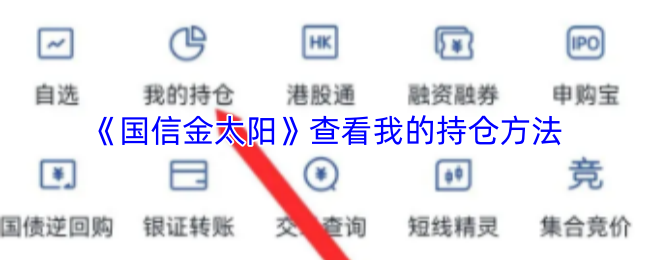Everything如何添加文件
everything是一款功能强大的文件搜索工具,能够快速帮助用户找到所需文件。那么如何在everything中添加文件呢?首先,要确保everything已经
everything是一款功能强大的文件搜索工具,能够快速帮助用户找到所需文件。那么如何在everything中添加文件呢?
首先,要确保everything已经正确安装并运行。打开everything程序后,你会看到简洁的界面。
添加文件的第一步是让everything索引相关文件夹。你可以通过设置来指定索引的路径。在everything的界面中,点击菜单栏的“工具”,选择“选项”。在弹出的“选项”窗口中,切换到“索引”选项卡。在这里,你可以点击“添加”按钮,选择想要索引的文件夹。比如你想索引包含工作文档的文件夹,就找到该文件夹路径并添加。添加完成后,点击“确定”保存设置。everything会自动开始对这些文件夹进行索引,这可能需要一些时间,具体取决于文件夹中文件的数量和大小。
当文件夹被索引后,就可以很方便地添加新文件了。当你在电脑上创建或移动文件到已被索引的文件夹中时,everything会自动检测到新文件并将其纳入索引范围。例如,你在已索引的“工作文档”文件夹中新建了一个文档,everything会在后台迅速识别并更新索引,之后你就能够通过everything快速搜索到这个新文件。
另外,如果有一些文件所在的文件夹没有被索引,你又急需在everything中搜索这些文件,可以临时将这些文件所在文件夹添加到索引中。同样在“选项”的“索引”选项卡中,点击“添加”按钮,选择特定文件夹,添加后立即生效,你就能马上搜索该文件夹中的文件了。

在everything中添加文件的操作其实并不复杂。关键在于正确设置索引路径,让everything覆盖你经常使用和需要搜索文件的文件夹。一旦完成索引设置,新文件的添加会自动被everything捕捉并处理,从而为你提供高效快捷的文件搜索体验。无论是日常办公查找文档,还是管理个人资料寻找特定文件,everything都能通过准确的索引和快速的搜索,帮助你迅速定位到所需文件,节省大量查找文件的时间。通过合理设置和利用everything的文件添加与索引功能,你能更轻松地管理和利用电脑中的各类文件资源。
菜鸟下载发布此文仅为传递信息,不代表菜鸟下载认同其观点或证实其描述。
相关文章
更多>>热门游戏
更多>>热点资讯
更多>>热门排行
更多>>- 魅惑妖姬ios手游排行榜-魅惑妖姬手游大全-有什么类似魅惑妖姬的手游
- 类似仙剑传奇的游戏排行榜_有哪些类似仙剑传奇的游戏
- 仙魔尘缘排行榜下载大全-2023最好玩的仙魔尘缘前十名推荐
- 剧毒传奇游戏排行-剧毒传奇所有版本-剧毒传奇游戏合集
- 华哥传奇系列版本排行-华哥传奇系列游戏有哪些版本-华哥传奇系列游戏破解版
- 永恒屠龙排行榜下载大全-2023最好玩的永恒屠龙前十名推荐
- 天使之剑排行榜下载大全-2023最好玩的天使之剑前十名推荐
- 烈火皇城最新排行榜-烈火皇城手游免费版下载-烈火皇城免费破解版下载
- 梦幻隋唐ios手游排行榜-梦幻隋唐手游大全-有什么类似梦幻隋唐的手游
- 类似火龙复古的手游排行榜下载-有哪些好玩的类似火龙复古的手机游戏排行榜
- 一梦仙剑排行榜下载大全-2023最好玩的一梦仙剑前十名推荐
- 烈焰天下游戏排行-烈焰天下所有版本-烈焰天下游戏合集